由于用户对于win11系统的一些不正当操作,难免会出现屏幕蓝屏显示,对此用户可以依据win11系统的蓝屏显示提示来进行解决,同时也可以通过查看蓝屏文件的方法查看具体的蓝屏问题所
由于用户对于win11系统的一些不正当操作,难免会出现屏幕蓝屏显示,对此用户可以依据win11系统的蓝屏显示提示来进行解决,同时也可以通过查看蓝屏文件的方法查看具体的蓝屏问题所在,那么win11蓝屏文件保存在哪里打开呢?这里小编就来教大家win11蓝屏文件打开操作方法。
推荐下载:windows11正式版镜像
具体方法:
1、首先我们右键“此电脑”,打开“属性”
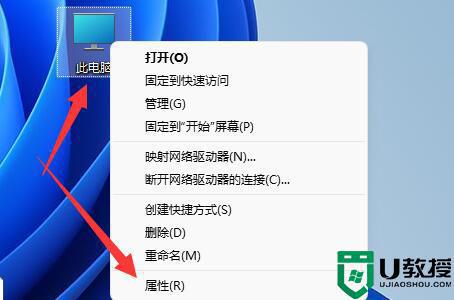
2、接着打开其中的“高级系统设置”

3、然后点击启动和故障恢复的“设置”
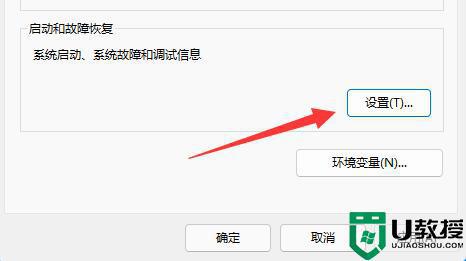
4、进入后就能在“转储文件”下看到蓝屏文件了。
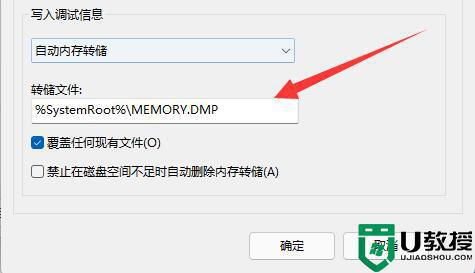
5、查看到之后,我们只要在系统里搜索该文件就可以找到了。
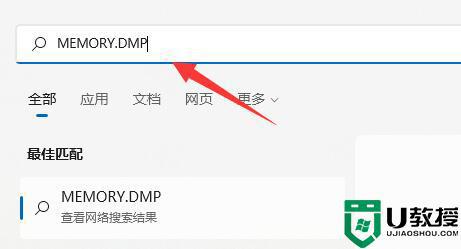
上述就是小编教大家win11蓝屏文件打开操作方法了,还有不清楚的用户就可以参考一下小编的步骤进行操作,希望能够对大家有所帮助。
